重要
- 2025 年 5 月 23 日をもって、次の機能は利用できなくなります。
- 補正済みメール テンプレートと従来のリッチ テキスト エディター。
- 補正済みメール テンプレート エディターのドラッグ アンド ドロップ機能。
- 最新のリッチ テキスト エディターは、HTML 書式設定をサポートしています。 補正済みメール テンプレート エディターを使用して作成された既存のテンプレートは、最新のリッチ テキスト エディターで開けるようになりました。 書式設定の問題が見つかった場合は、最新のリッチ テキスト エディターを使用してテンプレートを更新または再作成することをお勧めします。
メール テンプレートは、一貫性のある、プロフェッショナルな、事前に書式設定されたメール メッセージを顧客に送信するための迅速で簡単な方法です。
次のいずれかのオプションを使用して、メール テンプレートを作成できます。
- 空白のテンプレートから始める: テンプレートを最初から作成します。
- 既存のテンプレートから始める: 既存のテンプレートを選択してテンプレートを作成します。

前提条件
テーブルに基づいてメール テンプレートを作成する必要がある場合は、アカウント ケースに基づいたメール テンプレートの表のような関連するテーブルに対する必要な権限を持っていることを確認してください。
空白のテンプレートから始める
空白のテンプレートから始めた場合、何も提供されません。 顧客に表示するものをすべて追加する必要があります。
メール テンプレート コマンド バーで、新規を選択し、次に空白のテンプレートから開始を選択します。
次の詳細情報を入力します:
テンプレート名: 後で識別しやすいように、メール テンプレートに詳細な名前を付けます。
アクセス許可レベル: 組織 または 個人から選択します。 詳細: 電子メール テンプレートアクセス許可レベル
カテゴリ: 既定の値はユーザーです。 カテゴリによって、テンプレートで使用できる動的テキストフィールドが決定されます。
言語: インストールされている言語パックを表示します。 言語 はテンプレートの分類にも役立ちます。
作成: テンプレートを作成できる 2 つのエディターのいずれかを開きます。
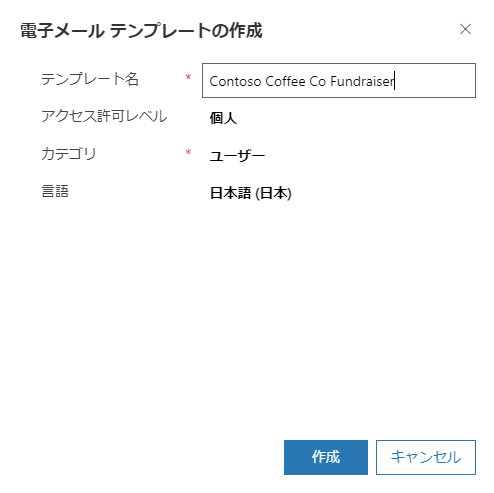
作成を選択します。 テンプレート エディターが表示されます。
メールテンプレートのアクセス許可レベル
電子メール テンプレートに対する組織のアクセス許可レベルを選択すると、組織内の全員が使用できるテンプレートを作成できます。 個人のアクセス許可レベルは個人使用のためのものです。
注意
個別のアクセス許可のテンプレートの場合、テンプレートの所有者であるか、その所有者がテンプレートを共有していない限り、これらのテンプレートはメール テンプレートのリストに表示されません。
組織のアクセス許可テンプレートの場合、これらのテンプレートは組織内のすべてのユーザーに表示されます。
既存のテンプレートから始める
既存のテンプレートから始めて、より速く、より手間をかけずにメール テンプレートを作成します。 テンプレートにはデータが事前に入力されています。 必要なのは、自分のニーズに合わせてカスタマイズすることです。
メール テンプレート コマンド バーで、新規を選択し、次に既定のテンプレートから開始を選択します。
次の詳細情報を入力します:
検索: 開始するテンプレートの名前を検索します。 検索は正規表現をサポートしていません。
ブラウズ 既成のテンプレート、グローバルおよびエンティティ固有、アルファベット順にリストされています。 グローバル テンプレートは、ユーザーの種類として表示されます。 カスタム メール テンプレートを作成した場合は、それらも一覧表示されます。
詳細。 テンプレートをプレビューして、ニーズに最適なテンプレートを選択できるようにします。 後で必要に応じて変更できます。
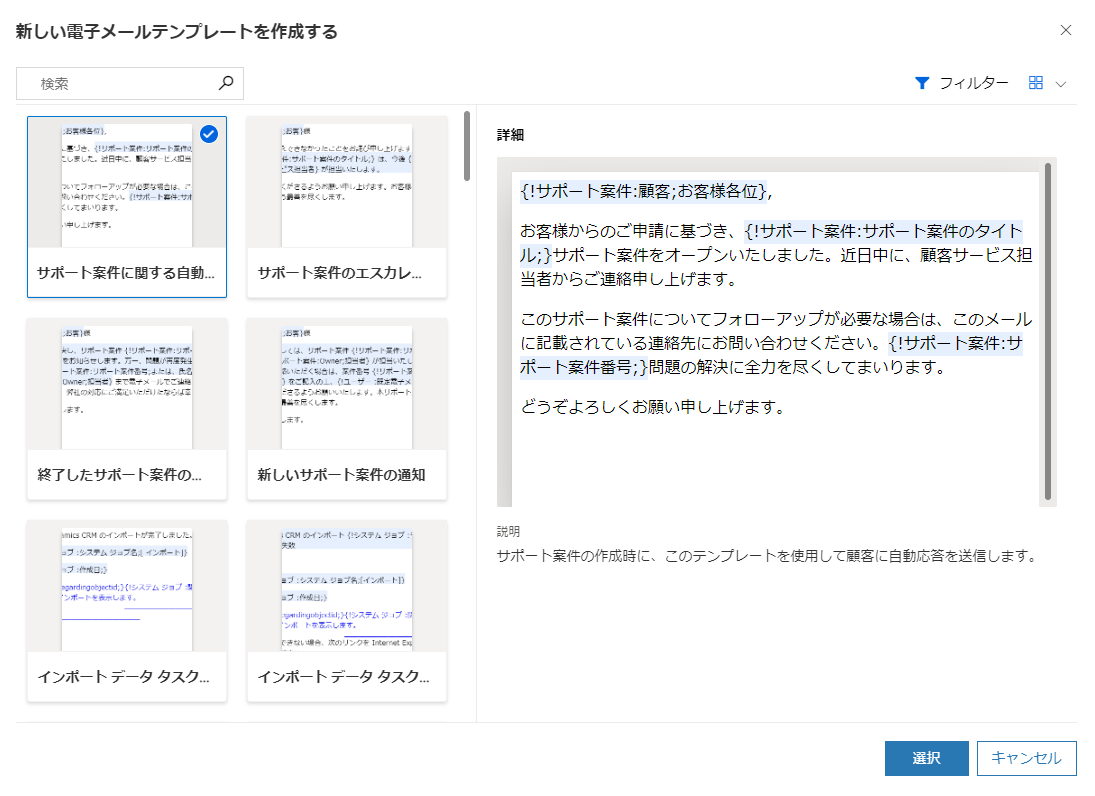
テンプレート エディター ページが表示されます。
電子メール テンプレート エディター
メールテンプレートエディターを使用して、新しいメールテンプレートを作成したり、既存のテンプレートを編集したりできます。
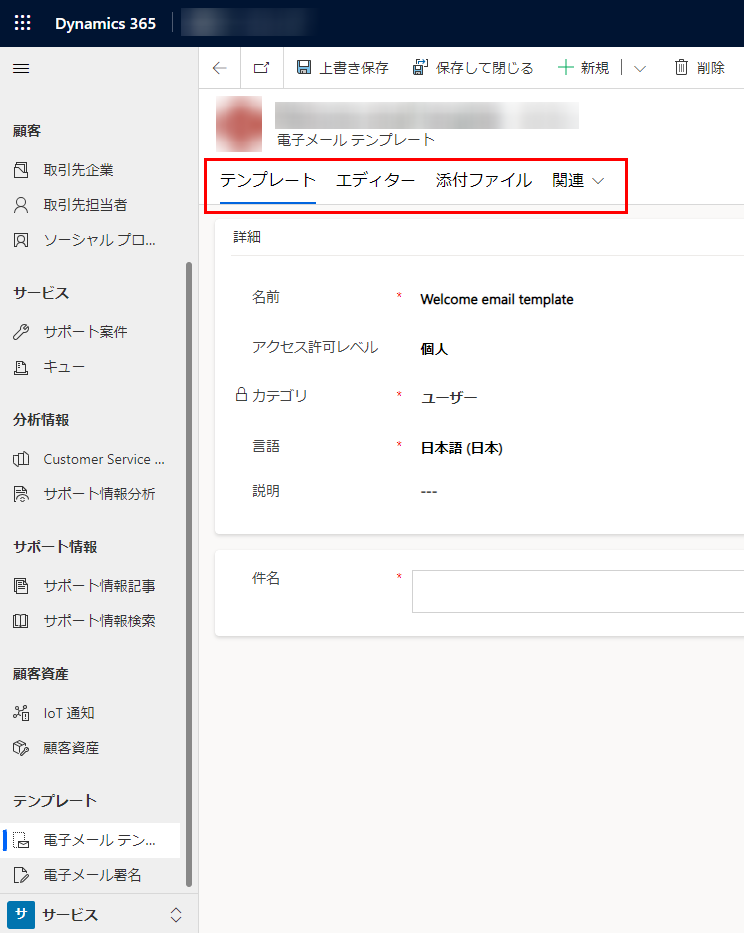
-
デザイナー タブ: このタブを使用して、標準フォーマットを下書きし、メールテンプレートに適用します。 また、動的なテキスト、画像、添付ファイルを追加することもできます。 メールテンプレートに Copilot プロンプトを追加して、一貫したエクスペリエンスを実現できます。
メール テンプレートに Copilot プロンプトを追加する を参照してください。
注意
すべてのモデル駆動型アプリにおいて、電子メール テンプレート エディターは最大 1048576 文字をサポートします。
- HTML タブ: このタブを使用して、メール テンプレートの HTML コードを表示および編集します。 HTML コードを追加して、レイアウト、画像、ボタンなどの要素でテンプレートをカスタマイズできます。
- テンプレート タブ: テンプレートの詳細とメールの件名を指定または変更します。
- 添付ファイル タブ: 必要に応じて、テンプレートに添付ファイルを追加します。